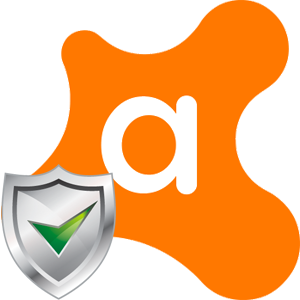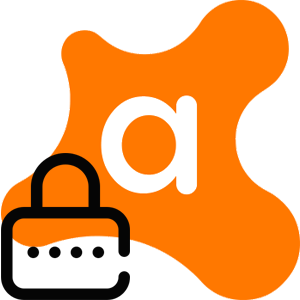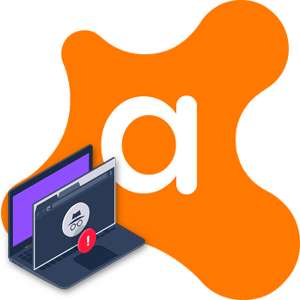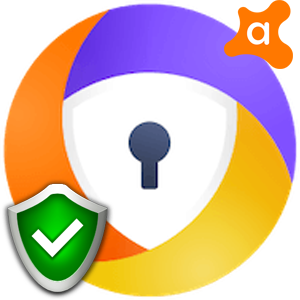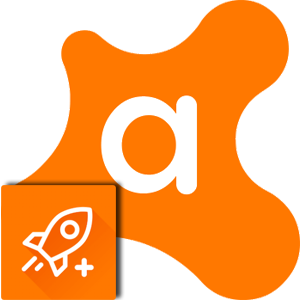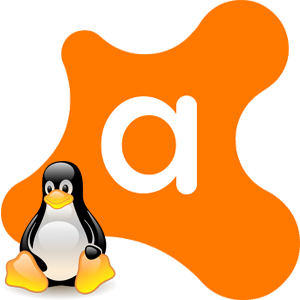В сети существует огромное количество самых разнообразных вирусов от безвредных шуточных, до очень сложных шифровальщиков. Один из таких вредителей, которые портят пользователям комфортное пребывание в сети — вирус Url Mal. В этой статье мы расскажем, как удалить Url Mal с помощью Avast и других программ, предназначенных для этой цели.
- Что такое вирус Url Mal
- Симптомы заражения
- Удаление вируса Url Mal
- Сканирование системы Авастом
- Дополнительная проверка Anti-Malware
- Очистка системы и браузеров с помощью CCleaner
- Анализ и очистка
- Чистка реестра
- Чистим браузеры
- Анализ Автозагрузки
- Расширения браузеров
- Удаление сомнительных программ
- AdwCleaner
- Очистка реестра
- Avast Browser Cleanup
- Заключение
Что такое вирус Url Mal
Вирус Url Mal в сети известен ещё как угонщик браузеров. Его задача после проникновения в ПК изменить настройки всех установленных браузеров, чтобы при попытке открыть тот или иной сайт обозреватель перенаправлял пользователя на вредоносный ресурс. Если у вас на ПК установлен антивирус Аваст, то он будет предупреждать о блокировке перехода на вредоносный ресурс. Однако не стоит обольщаться. Всё что может сделать Аваст — это предупредить юзера. Но сам вирус как был на компьютере, так никуда не денется и продолжит хозяйничать.
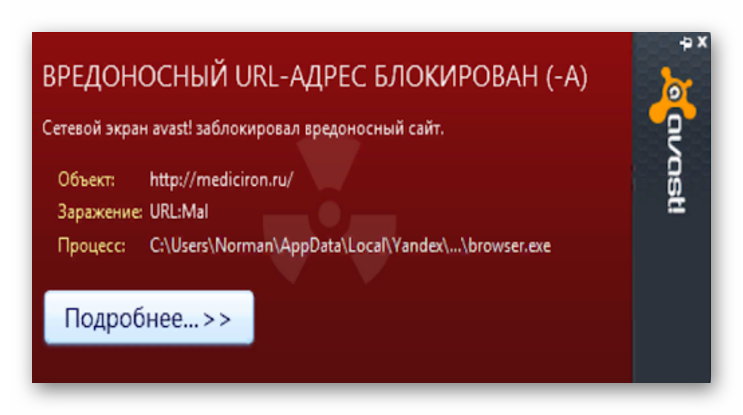
Сам по себе вирус не может попасть в ПК. Как правило, он попадает в компьютер при скачивании файлов с непроверенных ресурсов. В зоне риска крякнутые программы, сообщения с подозрительными вложениями, присланные вам на почту от неизвестных контактов. Посещение вредоносных сайтов. Файлообменники и менеджеры загрузок, с их помощью, хоть и не специально, но тоже можно схватить зловреда.
Симптомы заражения
Перед чисткой ПК от вируса нужно точно определить виновника. Среди прочих симптомов вы обнаружите:
- медленную загрузку системы;
- блокировку всех (или отдельных) сайтов даже если они заведомо безопасные;
- рекламные баннеры, закрывающие большую часть страницы;
- самопроизвольное открытие страниц и окон;
- на рабочем столе появились неизвестные ярлыки;
- в списке установленных программ появилось неизвестное программное обеспечение.
Удаление вируса Url Mal
Наряду с большинством типов вирусов, URl:Mal очень сложно удалить. Здесь недостаточно быстрого сканирования — для успешного лечения понадобится выполнить целый комплекс мероприятий.
Сканирование системы Авастом
При появлении одного или нескольких симптомов срочно запустите полное сканирование. Это займёт больше времени, но результат будет намного лучше. При быстром сканировании Аваст может просто не обнаружить зловреда.
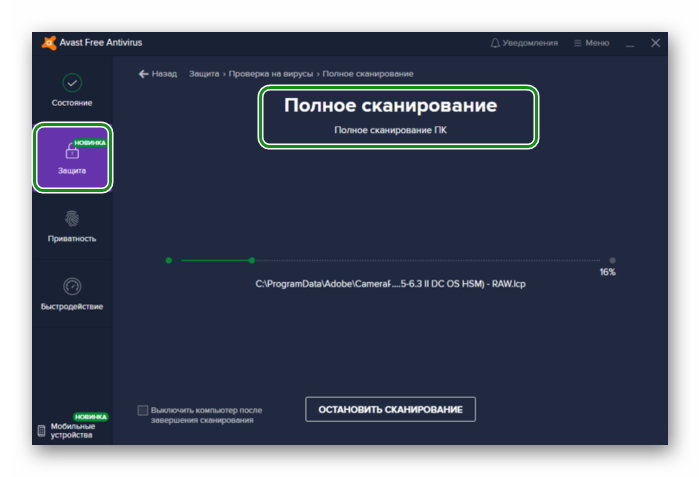
Если антивирус обнаружит заражённые файлы. Поместите их в карантин, вылечите или удалите. Среди заражённых файлов вы можете встретить файл с названием Url Mal. Удалите его или поместите в карантин.
Следующим шагом загрузите и просканируйте систему облачными антивирусами. Они хороши тем, что всегда имеют свежую вирусную базу данных и с большей долей вероятности найдут и обезвредят паразита. Лучше последовательно использовать несколько на выбор. С какого начать неважно.
Облачные сервисы для сканирования на предмет обнаружения вирусов:
- Dr.Web CureIt! — бесплатная облачная утилита. Загружается на ПК файлом, не требует установки. Сканирование может длиться от получаса до нескольких часов. Запаситесь терпением. После удалите найденные заражённые файлы.
- ESET Online Scanner — использует проактивное обнаружение угроз с помощью технологии ThreatSense.
- Kaspersky Security Scan — бесплатный антивирус с облачными технологиями Kaspersky Security Network. Находит и обезвреживает различные типы угроз и предоставляет веб-защиту в режиме реального времени.
Это только малая часть всех существующих сканеров, которые прекрасно справляются с обнаружением и обезвреживанием вредоносных угроз. Вы можете попробовать и другие сканеры.
Дополнительная проверка Anti-Malware
Один из лучших антивирусов, по мнению большинства пользователей, и который справляется намного лучше с поиском вирусов, промышляющих рекламным ПО — это Malwarebytes Anti-Malware. Антивирус платный, но имеет триальный период 30 дней. Но после которого им можно периодически сканировать вручную систему на предмет обнаружения вирусов.
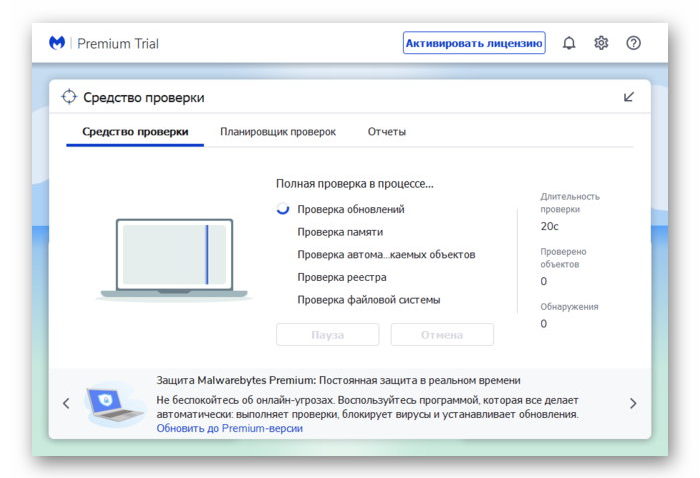
К тому же если факт заражения был и у вас на ПК установлен был Аваст, он с большей долей вероятности сам заражён, поэтому его рекомендуется удалить или переустановить.
Очистка системы и браузеров с помощью CCleaner
Дальше нам понадобится замечательная утилита CCleaner. Это не антивирус и вредоносные угрозы он не обнаружит, но сможет удалить и исправить последствия работы вирусов. В частности, с его помощью мы очистим браузеры и удалим мусор и остаточные файлы, оставшиеся в системе после активности зловреда.
Следуйте пошаговой инструкции и в течение пары часов, а, может, и быстрее избавитесь от правонарушителя в вашем ПК.
- Скачайте CCleaner на официальном сайте.
- Установите его и запустите, кликнув по иконке на рабочем столе.
- Следуйте дальнейшей пошаговой инструкции, чтобы окончательно избавиться от вируса Url Mal.
Анализ и очистка
После запуска мы видим рабочее окно. Слева разделы. В центре рабочее пространство.
Перед сканированием программу желательно настроить, дабы не потерять важную информацию:
- Переключаемся на вкладку «Стандартная очистка» — здесь на вкладке Windows, если вы используете браузеры Microsoft Edge и Internet Explorer снимите галочки с пукнтов «Cookie-файлы», чтобы не потерять логины и пароли. В противном случае вам придется выполнять заново вход на сайтах, где вы регистрировались.
- Также снимите галочку с журнала посещенных сайтов, если вы не хотите удалять историю посещений.
- На вкладке «Приложения», в обозревателях, которыми вы регулярно пользуетесь — также снимаем галочки с пукнтов Cookie-файлы и История посещений (при необходимости).
- Пункты «Автозаполнение форм» и «Сохраненные пароли» трогать не рекомендуется, иначе все ваши сохраненные пароли в браузере пропадут.
- Ниже в приложениях, установленных на ПК снимите метки с тех программ, историю изенений которых вы удалять не хотите.
- После выставления параметров сканируем систему — нажимаем «Анализ» и после жмём «Очистка».
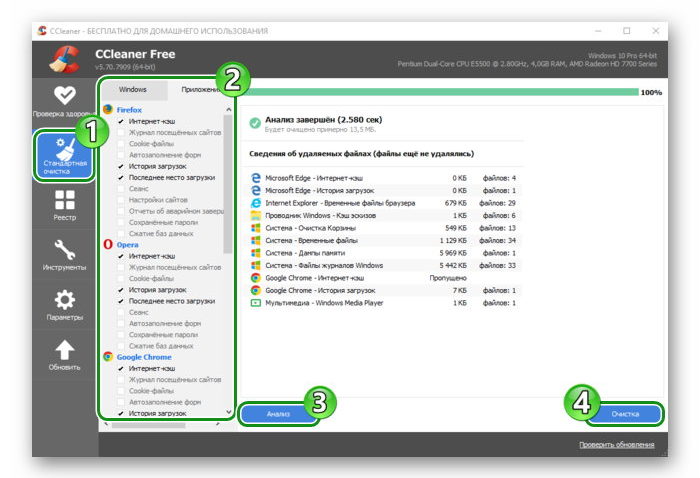
Чистка реестра
Вирусы хозяйничают в таких местах, что нам даже трудно представить. Реестр тоже страдает. Там после удаления остаются неисправные файлы, несуществующие ключи и прочий мусор, который может вызвать проблемы и конфликт ПО.
- Жмём на кнопку «Поиск проблем», а после окончания проверки кликаем «Исправить выбранное».
- Обязательно сохраняем резервную копию на случай, если что-то пойдёт не так и всегда можно было восстановить исходное состояние.
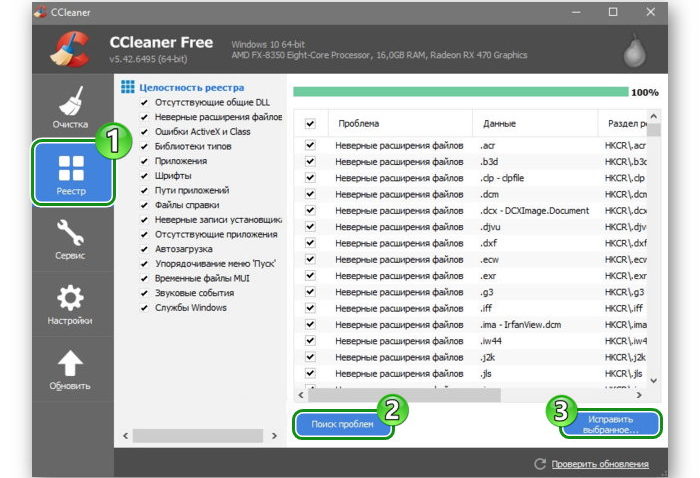
Чистим браузеры
Потихоньку подбираемся к главному. Самого вируса на компьютере уже может не быть. С ним благополучно справляются защитники, стационарные и облачные, которыми мы просканировали сначала. Но сами браузеры всё ещё заражены. Изменения надстроек, которые сделали вирусы, защитник, увы, обнаружить не в силах. Как правило, это запланированные задачи и различные плагины, которые и запускают браузер с вредоносными сайтами, открывают заражённые страницы во время сёрфинга подгружают неприемлемую рекламу. И компьютер в последствии может подвергнуться новому заражению.
Удаление запланированных задач и служб:
- В разделе «Инструменты» переходим в раздел «Запуск».
- Далее, переключаемся в «Запланированные задачи».
- Здесь отключаем и удаляем все подозрительные задачи.
- То же касается и служб. Не стоит бояться здесь отключить что-то важное. Системные службы тут не отображаются, Посмотрите внимательно названия служб. Возможно, какое-то из них отвечает за запуск вредоносного ресурса.
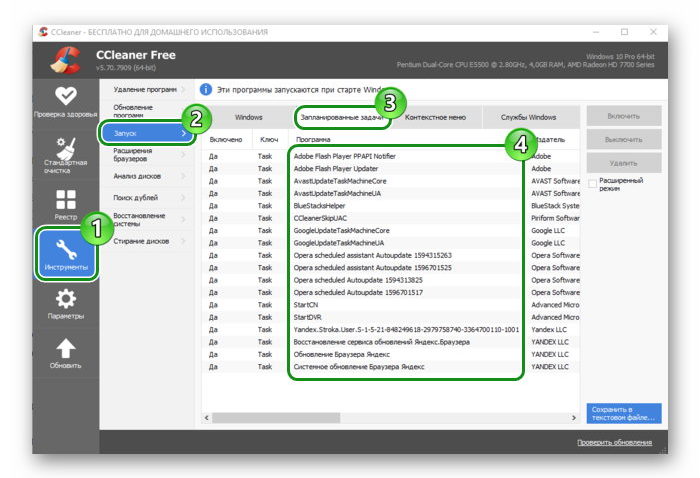
Анализ Автозагрузки
Не уходим далеко. Здесь же в разделе «Инструменты»/«Запуск»/Windows находятся программы автозапуска. Те утилиты и приложения, которые запускаются вместе с системой при включении. Отключите вредоносные, если таковые есть или незнакомые программы, которых вы лично не устанавливали.
Расширения браузеров
Расширения или дополнения позволяют расширить функциональность обозревателя. Но также эти мини-программы, встраиваемые в обозреватель, если они были инсталлированы вредоносным приложением, будут и дальше вредить даже после чистки ПК от вирусов. Удалите ненужные или незнакомые.
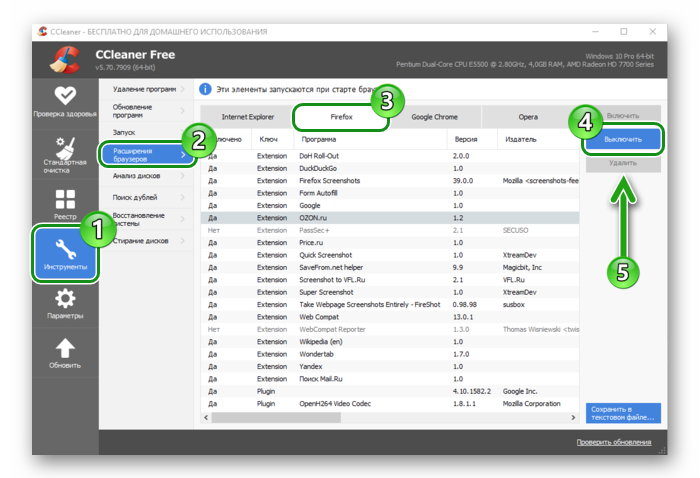
Удаление сомнительных программ
В процессе работы вируса он самопроизвольно, втихую, из сети может загрузить и установить всякой дряни, о которой вы можете и не подозревать.
Удалить неизвестные программы, установленные вирусом, можно как стандартным способом из раздела «Панель управления»/«Удаление программ», но и с помощью утилиты CCleaner. Принцип полностью идентичен за исключением интерфейса.
- Переключаемся в категорию «Удаление программ».
- Просмотрите внимательно список и удалите неизвестные или подозрительные программы.
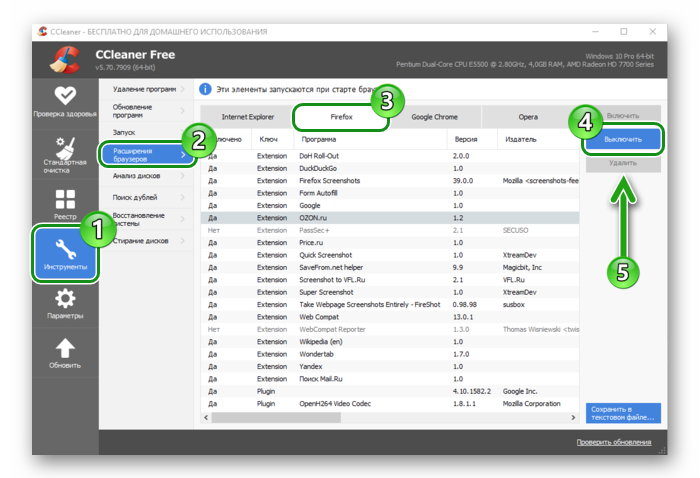
AdwCleaner
Следующий инструмент, который нам понадобится в борьбе с вредоносным рекламным ПО — это AdwCleaner. Программа бесплатная, загрузить её можно на официальном сайте https://ru.malwarebytes.com/adwcleaner/
- Скачайте и запустите утилиту.
- Нажмите кнопку «Сканировать».
- После сканирования обнаруженные объекты будут помещены в папки «Службы», «Папки», «Файлы». Просмотрите их, если вы уверены в безопасности найденных файлов на 100% снимите в этих пунктах флажки.
- После нажмите кнопку «Очистка».
- Перезагрузите компьютер.
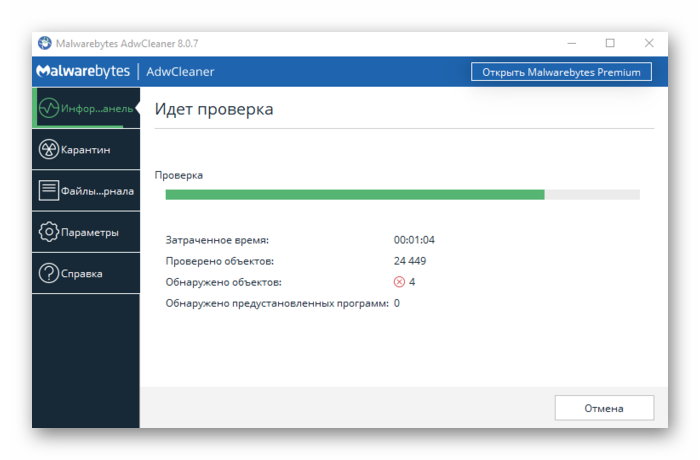
Очистка реестра
В разделе чистки компьютера и исправления реестра с помощью программы CCleaner мы искали только повреждённые файлы и несуществующие ключи. Теперь нужно очистить реестр от остатков вируса Url Mal вручную. На самом деле в этом процессе ничего страшного нет. При выполнении в точности инструкций, описанных в этой статье, вы ничего лишнего не удалите. Но очистите реестр от остатков вредоносного кода Url Mal.
- Запускаем утилиту «Выполнить» с помощью комбинации
Win +R . - Далее, в диалоговом окне пишем команду
regeditи нажимаем «Ок» - В открывшемся редакторе реестра жмём «Правка»/«Найти далее».
- В небольшом окошке пишем —
Url Malи снова жмём «Найти далее». - Последовательно удаляем все найденные совпадения — на файле выполняем правый клик мыши и в контекстном меню выбираем «Удалить».
- Повторяем это действие пока файлов, в названии которых содержится имя Url Mal, не останется совсем.
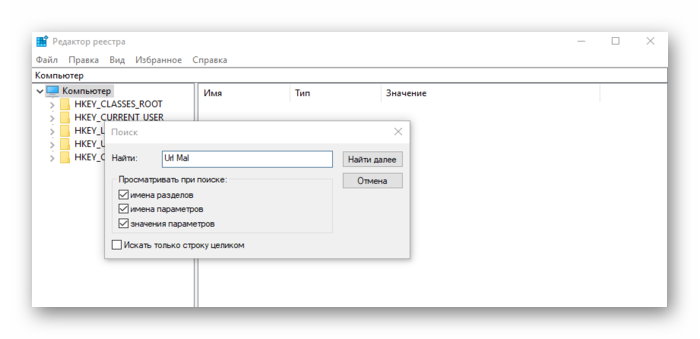
Avast Browser Cleanup
Финальным этапом можно использовать утилиту от Аваста, предназначенную для очистки самых популярных браузеров.
Утилита бесплатная, её можно скачать на официальном сайте. Портативная — после скачивания достаточно дважды кликнуть по файлу Avast-browser-cleanup-sfx.exe, как сразу запускается сканирование браузеров. По окончании сканирования удалите расширения с плохой репутацией. Здесь же вы можете сбросить настройки обозревателя до заводских. Это поможет враз решить проблему с изменением настроек вирусами, когда они меняют стартовую страницу и поисковую систему по умолчанию.
Заключение
После успешного удаления вируса из системы и браузеров вам предстоит вручную восстановить пользовательские настройки обозревателей, такие как стартовая страница, поисковая система и прочие. Встроенные инструменты браузеров также помогут удалить следы вредоносного кода, но сильно полагаться на них не стоит.
При комплексном подходе, и запасом терпения, с помощью нашей инструкции вы избавитесь от нарушителя вашего интернет-спокойствия. Но помимо инструментов, которые доступны для лечения ПК и очистки его от следов вирусов нужно повышать свою компьютерную грамотность. Следить, чтобы на ПК стояла всегда актуальная версия антивирусной программы с обновляемыми вирусными базами данных. Не переходить по сомнительным ссылкам и не качать на ПК подозрительные файлы. Желание получить кряк от какой-то платной программы может сыграть с вами злую шутку, последствия которой вам придётся мучительно долго исправлять.